Helpfunctie in de app
Je vindt de helpfunctie van Proloquo2Go in Opties*  . Tik op Help boven in het optiesmenu.
. Tik op Help boven in het optiesmenu.
Ben je vastgelopen in Proloquo2Go en heb je geen computer binnen handbereik? Gebruik dan de ingebouwde helpfunctie.
Je vindt de helpfunctie van Proloquo2Go in Opties*  . Tik op Help boven in het optiesmenu.
. Tik op Help boven in het optiesmenu.
In de modus Wijzig  tik je op de Help-knop
tik je op de Help-knop  om de labels voor elke functie weer te geven. Tik op Meer informatie in de linkerbovenhoek om de helpfunctie te openen. Tik op een willekeurige plek op het scherm om de labels te sluiten.
om de labels voor elke functie weer te geven. Tik op Meer informatie in de linkerbovenhoek om de helpfunctie te openen. Tik op een willekeurige plek op het scherm om de labels te sluiten.
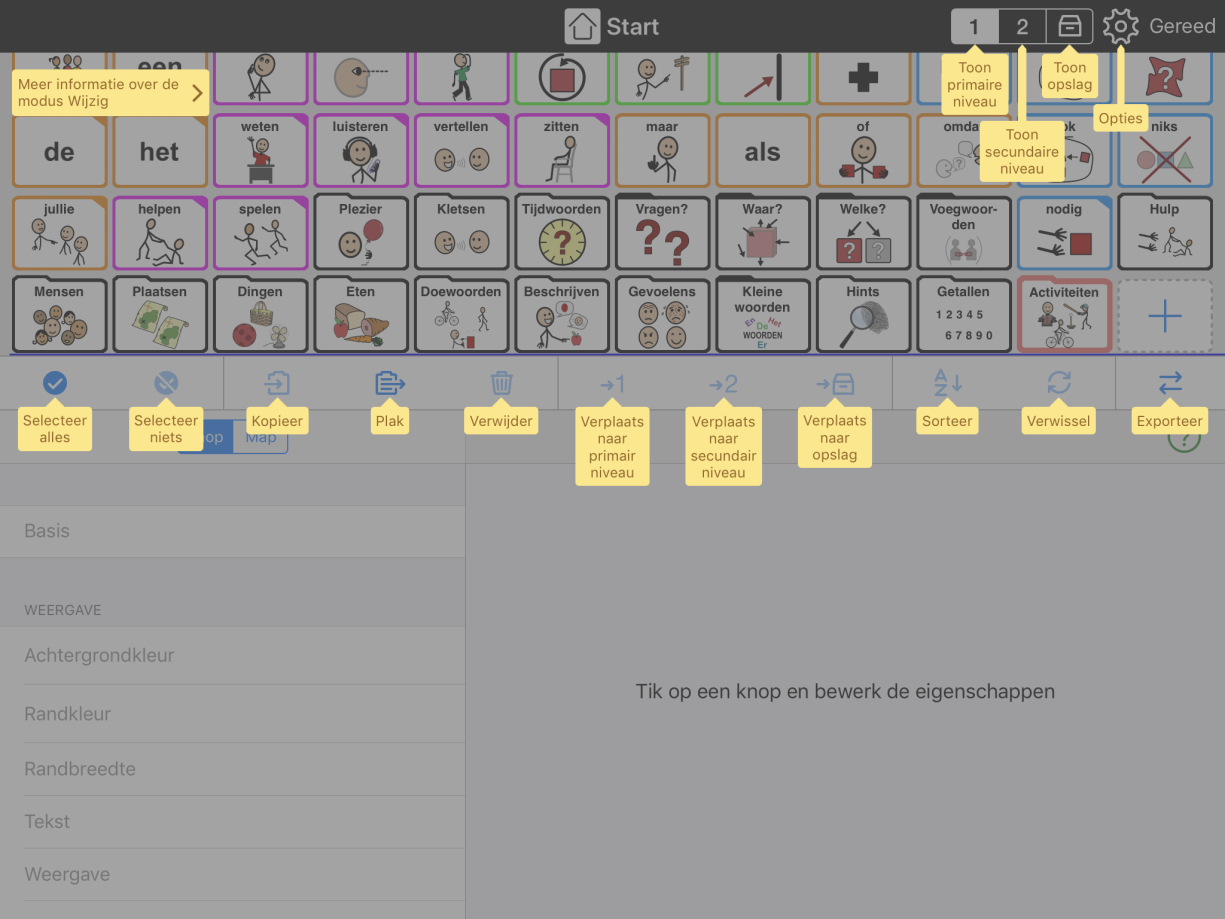
Vanuit Proloquo2Go kun je ook direct e-mailen naar onze supportafdeling. Wanneer je Help opent, kom je in het overzicht. Scrol naar beneden en tik op Supportafdeling e-mailen.
Geef een korte beschrijving van je probleem en tik op Verzend. Hiervoor heb je een internetverbinding nodig, en moet je een e-mailaccount geïnstalleerd hebben op je apparaat.
*Op iPhone en iPod touch vind je de Opties-knop in de Tools pop-up, uiterst links in de onderste optiebalk.